Win8系统UAC对话框中的“是”点不了如何处理?
来源:Ghost系统之家浏览:时间:2022-04-26 12:58:50
Windows 8是美国微软开发的新一代操作系统,Windows 8共有4个发行版本,分别面向不同用户和设备。于2012年10月26日发布。微软在Windows 8操作系统上对界面做了相当大的调整。取消了经典主题以及Windows 7和Vista的Aero效果,加入了ModernUI,和Windows传统界面并存。同时Windows徽标大幅简化,以反映新的Modern UI风格。前身旗形标志转化成梯形。
虽然现在Windows系统已经更新至win10系统,但使用Win8系统的用户还有不少,从Win8开始,系统就自带应用商店,如果用户使用应用外下载的软件,就会出现UAC对话框,选择“是”才能继续使用。但有用户遇到UAC对话框中的“是”点击不了,按钮呈灰色,遇到这个问题要如何解决呢?
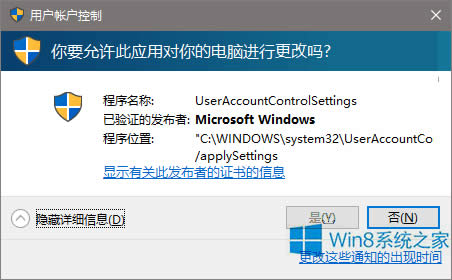
具体如下:
1、激活管理员账户Administrator:
① 以管理员身份运行CMD;
② 执行 net user administrator /active:yes (如下图)。

③ 切换至Administrator账户,如下图。
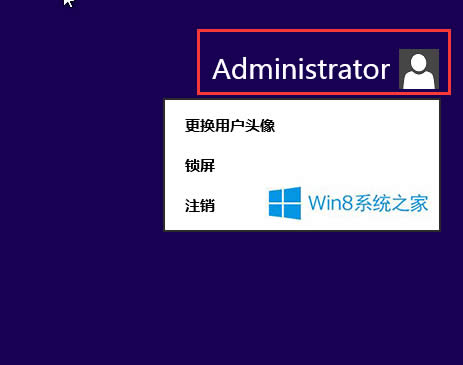
2、在管理员账户中,以管理员模式执行如下命令:
net localgroup Administrators 你的账户登录名 /add

3、注销后重新登录原有账户,此时账户已加入管理员组,拥有UAC控制权限。
修改完成后,最好关闭Administrator账户,以免被恶意软件非法利用。
上面就是Win8系统UAC对话框中的“是”点击不了的解决方法介绍了,同理,win10系统可以用相同的方法解决这个问题。
推荐系统
番茄花园 Windows 10 极速企业版 版本1903 2022年7月(32位) ISO镜像快速下载
语言:中文版系统大小:3.98GB系统类型:Win10新萝卜家园电脑城专用系统 Windows10 x86 企业版 版本1507 2022年7月(32位) ISO镜像高速下载
语言:中文版系统大小:3.98GB系统类型:Win10笔记本&台式机专用系统 Windows10 企业版 版本1903 2022年7月(32位) ISO镜像快速下载
语言:中文版系统大小:3.98GB系统类型:Win10笔记本&台式机专用系统 Windows10 企业版 版本1903 2022年7月(64位) 提供下载
语言:中文版系统大小:3.98GB系统类型:Win10雨林木风 Windows10 x64 企业装机版 版本1903 2022年7月(64位) ISO镜像高速下载
语言:中文版系统大小:3.98GB系统类型:Win10深度技术 Windows 10 x64 企业版 电脑城装机版 版本1903 2022年7月(64位) 高速下载
语言:中文版系统大小:3.98GB系统类型:Win10电脑公司 装机专用系统Windows10 x64 企业版2022年7月(64位) ISO镜像高速下载
语言:中文版系统大小:3.98GB系统类型:Win10新雨林木风 Windows10 x86 企业装机版2022年7月(32位) ISO镜像高速下载
语言:中文版系统大小:3.15GB系统类型:Win10
热门系统
- 1华硕笔记本&台式机专用系统 GhostWin7 32位正式旗舰版2018年8月(32位)ISO镜像下载
- 2雨林木风 Ghost Win7 SP1 装机版 2020年4月(32位) 提供下载
- 3深度技术 Windows 10 x86 企业版 电脑城装机版2018年10月(32位) ISO镜像免费下载
- 4电脑公司 装机专用系统Windows10 x86喜迎国庆 企业版2020年10月(32位) ISO镜像快速下载
- 5深度技术 Windows 10 x86 企业版 六一节 电脑城装机版 版本1903 2022年6月(32位) ISO镜像免费下载
- 6深度技术 Windows 10 x64 企业版 电脑城装机版2021年1月(64位) 高速下载
- 7新萝卜家园电脑城专用系统 Windows10 x64 企业版2019年10月(64位) ISO镜像免费下载
- 8新萝卜家园 GhostWin7 SP1 最新电脑城极速装机版2018年8月(32位)ISO镜像下载
- 9电脑公司Ghost Win8.1 x32 精选纯净版2022年5月(免激活) ISO镜像高速下载
- 10新萝卜家园Ghost Win8.1 X32 最新纯净版2018年05(自动激活) ISO镜像免费下载
热门文章
常用系统
- 1番茄花园GhostWin7 SP1电脑城极速装机版2019年11月(32位) 最新高速下载
- 2新萝卜家园 GhostWin7 SP1 电脑城极速稳定版2019年10月(32位) ISO镜像高速下载
- 3雨林木风Ghost Win7 x64 SP1 极速装机版2019年1月(64位) 提供下载
- 4笔记本系统Ghost Win8.1 (32位) 极速纯净版2021年3月(免激活) ISO镜像高速下载
- 5新萝卜家园 GhostWin7 SP1 电脑城极速稳定版2019年1月(32位) 最新版ISO镜像下载
- 6新萝卜家园电脑城专用系统 Windows10 x86 企业版2020年1月(32位) ISO镜像高速下载
- 7深度技术Ghost Win7 Sp1 电脑城万能装机版2020年10月(32位) ISO高速下载
- 8笔记本&台式机专用系统 Windows10 企业版 2020年7月(64位) 提供下载
- 9笔记本&台式机专用系统GhostWin7 64位喜迎国庆 旗舰版2021年10月(64位) 高速下载
- 10电脑公司 GhostXpSp3 电脑城装机版 2019年5月 ISO镜像高速下载























